Jak zjistit data vytvoření schůzek / schůzek v Outlooku?
V aplikaci Outlook je snadné získat počáteční a koncový čas schůzky, ale zkusili jste někdy najít čas vytvoření schůzky? Tento článek představí několik řešení, jak zjistit data vytvoření schůzek nebo schůzek.
- Zjistěte datum vytvoření schůzky / schůzky se skrytým archivem
- Zjistěte datum vytvoření schůzky / schůzky s VBA
- Zjistěte data vytvoření všech schůzek / schůzek v kalendáři
Zjistěte datum vytvoření schůzky / schůzky se skrytým archivem
Chcete-li zjistit datum vytvoření schůzky nebo schůzky v aplikaci Outlook, můžete nakonfigurovat všechna pole této položky tak, aby zobrazovala datum jejího vytvoření. Postupujte prosím následovně:
1. V Kalendář dvojitým kliknutím otevřete schůzku nebo schůzku, jejichž datum vytvoření chcete najít.
2. V úvodním okně klikněte Vývojka > Navrhněte tento formulář. Viz snímek obrazovky:

3. Klikněte prosím na (Všechna pole) vyberte kartu Pole Datum / Čas z Zvolte z rozevírací seznam a v prvním řádku uvidíte datum vytvoření. Viz screenshot:

Jedním kliknutím povolíte Tvůrce dotazů a snadno prohledáte e-maily vytvořené v jakémkoli zvláštním časovém období vytvoření
Kutools pro Outlook vám pomůže povolit Nástroj Builder dotazu v dialogovém okně Rozšířené hledání pouze jedním kliknutím. V rámci Nástroj Builder dotazu Na kartě můžete přidat více klíčových slov pro vyhledávání a určit logický vztah "A AUTOMATIZACI"Nebo"OR"počet těchto klíčových slov.
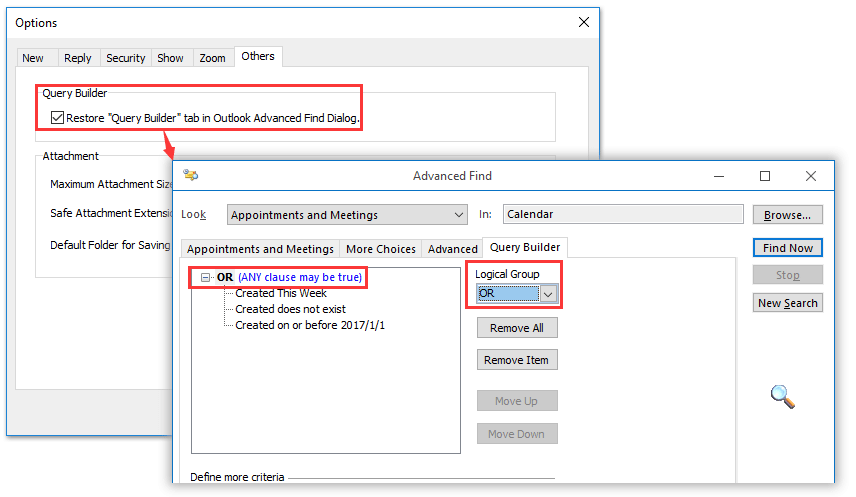
Zjistěte datum vytvoření schůzky / schůzky s VBA
Níže uvedený VBA vám také pomůže rychle získat datum vytvoření schůzky nebo schůzky v Outlooku. Postupujte prosím následovně:
1. V Kalendář vyberte schůzku nebo schůzku, jejichž datum vytvoření chcete najít.
2. lis Další + F11 současně otevřete okno Microsoft Visual Basic pro aplikace.
3, klikněte Vložit > Modula poté vložte do nového okna modulu pod kód VBA.
Zobrazit datum vytvoření vybrané položky kalendáře
Sub ShowCreatedDate()
Dim oItem As Object
Set oItem = GetCurrentItem()
MsgBox "This item was created on " & oItem.CreationTime
End Sub
Function GetCurrentItem() As Object
On Error Resume Next
Select Case TypeName(Application.ActiveWindow)
Case "Explorer"
Set GetCurrentItem = Application.ActiveExplorer.Selection.Item(1)
Case "Inspector"
Set GetCurrentItem = Application.ActiveInspector.CurrentItem
End Select
End Function4. lis F5 klíč ke spuštění tohoto VBA.
Nyní se zobrazí dialogové okno s datem vytvoření aktuálně vybrané položky kalendáře. Viz screenshot:

Zjistěte data vytvoření všech schůzek / schůzek v kalendáři
Pokud potřebujete zjistit všechna data vytvoření všech položek kalendáře v kalendáři aplikace Outlook, můžete přidat Vytvořeno sloupec ve složce kalendáře. Postupujte prosím následovně:
1. V Kalendář zobrazení, vyberte kalendář, ve kterém chcete zobrazit všechna data vytvoření všech položek kalendáře, a klikněte na Pohled > Změnit pohled > Seznam. Viz snímek obrazovky:

2. Pokračujte kliknutím Pohled > Přidat sloupce. Viz snímek obrazovky:

3. V úvodním dialogovém okně Zobrazit sloupce prosím: (1) vybrat Pole Datum / Čas z Vyberte dostupné sloupce z rozbalovací seznam;(2) Klepnutím vyberte Vytvořeno v Dostupné sloupce seznam; (3) Klepněte na tlačítko přidat tlačítko;(4) Klepněte na tlačítko Move Up or Posunout dolů tlačítko pro změnu polohy nového Vytvořeno sloupec; a (5) Klepněte na tlačítko OK .

Nyní se vrátíte do seznamu položek kalendáře a uvidíte novou Vytvořeno přidán sloupec, který zobrazuje data vytvoření všech položek kalendáře. Viz screenshot:

Související články
Prohlédněte si poslední upravená (smazaná) data e-mailů v Outlooku
Počítejte hodiny / dny / týdny strávené schůzkou nebo schůzkou v Outlooku
Nejlepší nástroje pro produktivitu v kanceláři
Kutools pro aplikaci Outlook - Více než 100 výkonných funkcí, které doplní váš Outlook
🤖 AI Mail Assistant: Okamžité profesionální e-maily s magií umělé inteligence – jedním kliknutím získáte geniální odpovědi, perfektní tón, vícejazyčné ovládání. Transformujte e-maily bez námahy! ...
???? Automatizace e-mailu: Mimo kancelář (k dispozici pro POP a IMAP) / Naplánujte odesílání e-mailů / Automatická kopie/skrytá kopie podle pravidel při odesílání e-mailu / Automatické přeposílání (pokročilá pravidla) / Automatické přidání pozdravu / Automaticky rozdělte e-maily pro více příjemců na jednotlivé zprávy ...
📨 Email management: Snadné vyvolání e-mailů / Blokujte podvodné e-maily podle předmětů a dalších / Odstranit duplicitní e-maily / pokročilé vyhledávání / Konsolidovat složky ...
📁 Přílohy Pro: Dávkové uložení / Dávkové odpojení / Dávková komprese / Automaticky uložit / Automatické odpojení / Automatické komprimování ...
???? Rozhraní Magic: 😊 Více pěkných a skvělých emotikonů / Zvyšte produktivitu své aplikace Outlook pomocí zobrazení s kartami / Minimalizujte aplikaci Outlook namísto zavírání ...
???? Zázraky na jedno kliknutí: Odpovědět všem s příchozími přílohami / E-maily proti phishingu / 🕘Zobrazit časové pásmo odesílatele ...
👩🏼🤝👩🏻 Kontakty a kalendář: Dávkové přidání kontaktů z vybraných e-mailů / Rozdělit skupinu kontaktů na jednotlivé skupiny / Odeberte připomenutí narozenin ...
Přes 100 Vlastnosti Očekávejte svůj průzkum! Kliknutím sem zobrazíte další informace.

